Fino a poco tempo, i video orientati orizzontalmente erano uno dei rari standard indiscussi del settore, ma con il rapido avanzamento delle fotocamere dei telefoni e dei social network che supportano i video orientati verticalmente, un numero crescente di persone ha bisogno di ruotare i propri video. È importante notare che se scegli di ruotare un video, i risultati che otterrai potrebbero essere deludenti, per non dire altro, perché le proporzioni del video rimarranno le stesse. Il processo di rotazione di un video è piuttosto semplice e non è necessario l'accesso a un'app di editing video professionale come Adobe Premiere Pro per eseguire questa attività, perché ci sono alcune piattaforme online che puoi utilizzare per ruotare i tuoi video online.
Ruota video con animazione in Wondershare Filmora su Windows e Mac
Wondershare Filmora è un editor video ampiamente utilizzato per gli YouTuber sul mercato. Nell'ultima versione di Filmora, puoi aggiungere animazioni alla rotazione e rendere animata la rotazione del video.
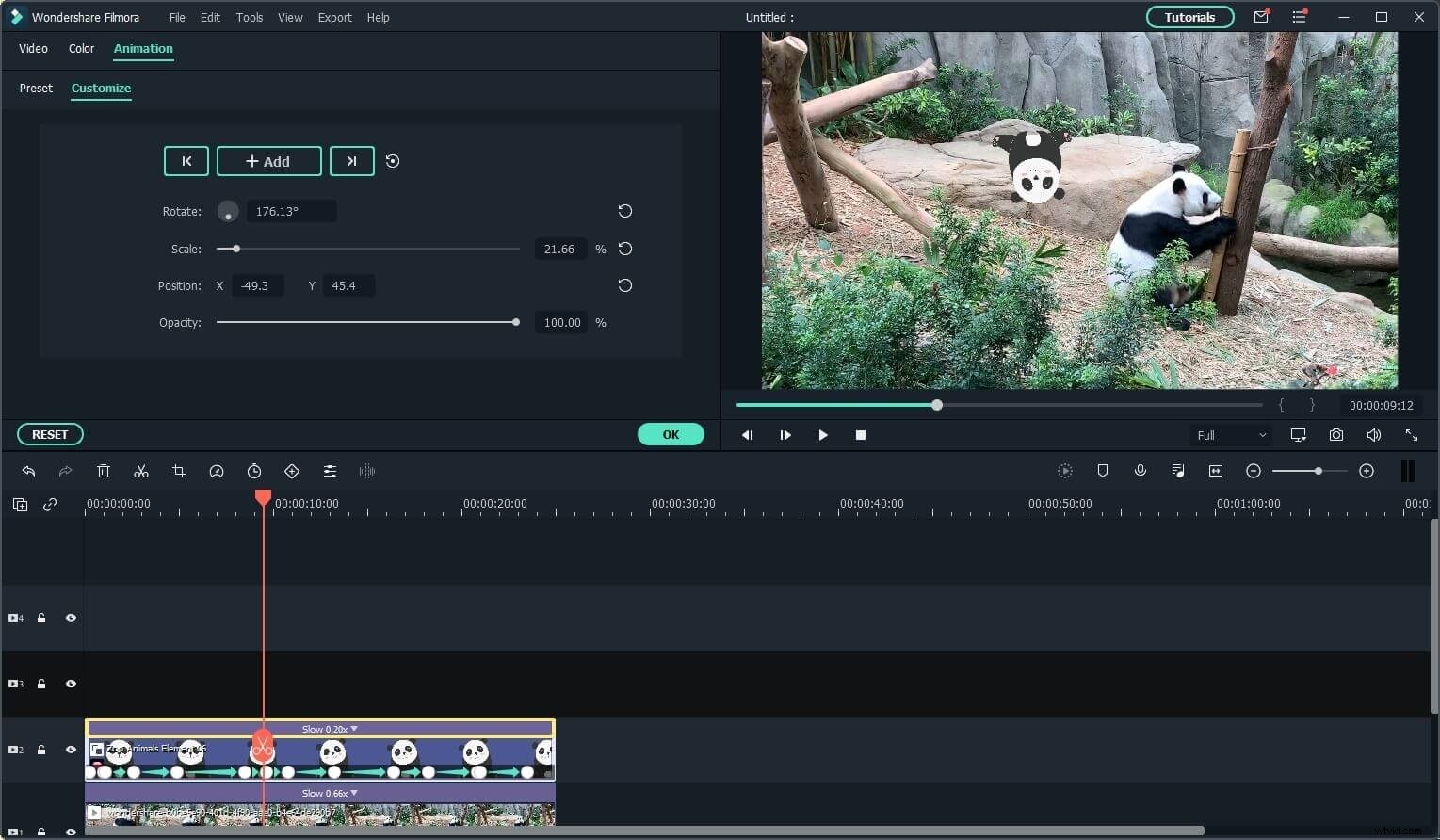
Fai doppio clic sul video, sugli elementi, sui titoli o sulle immagini nella traccia, quindi vai alla scheda Animazione, troverai alcuni predefiniti di animazione come zoom avanti e indietro, qui andiamo all'opzione Personalizza. Regola la rotazione, la scala, la posizione e l'opacità per ottenere un risultato straordinario.
Come ruotare i video online gratuitamente
Il numero di formati di file supportati, nonché la dimensione massima di un file video che puoi caricare sulle piattaforme che consentono ai suoi utenti di ruotare i video, possono limitare notevolmente le tue opzioni. Ecco perché devi assicurarti che ogni video che desideri ruotare online soddisfi le specifiche della piattaforma. Diamo un'occhiata ad alcune delle migliori piattaforme online che puoi utilizzare per ruotare i tuoi video online.
1. Rotatore video online Media.io
Sito web:https://www.media.io/rotate-video.html
Media.io è un toolkit video online all-in-one che fornisce lo strumento di rotazione video online per cambiare la direzione dei video. Ti consente di eseguire quasi tutte le attività di post-produzione senza dover installare applicazioni di terze parti sul tuo PC e tutto viene fatto semplicemente utilizzando il tuo browser Web preferito sul tuo computer preferito, ad esempio Windows, Mac o Linux.
Per quanto riguarda Media.io Online Video Rotator, puoi utilizzare questo strumento per ruotare i tuoi clip in senso orario e antiorario, ruotarli di 90, 180 e 270 gradi e puoi anche capovolgerli verticalmente e orizzontalmente secondo necessità. Puoi salvare il video ruotato nei formati video più diffusi, come mp4, mkv, mov, ecc.
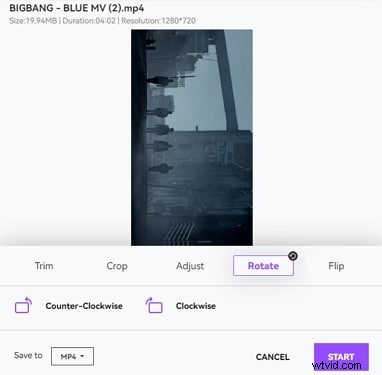
Al momento, non ci sono limiti di dimensioni su questo rotatore video online, quindi puoi caricare un video di grandi dimensioni senza preoccupazioni.
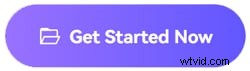
2. Kapwing
Sito web:https://www.kapwing.com/rotate
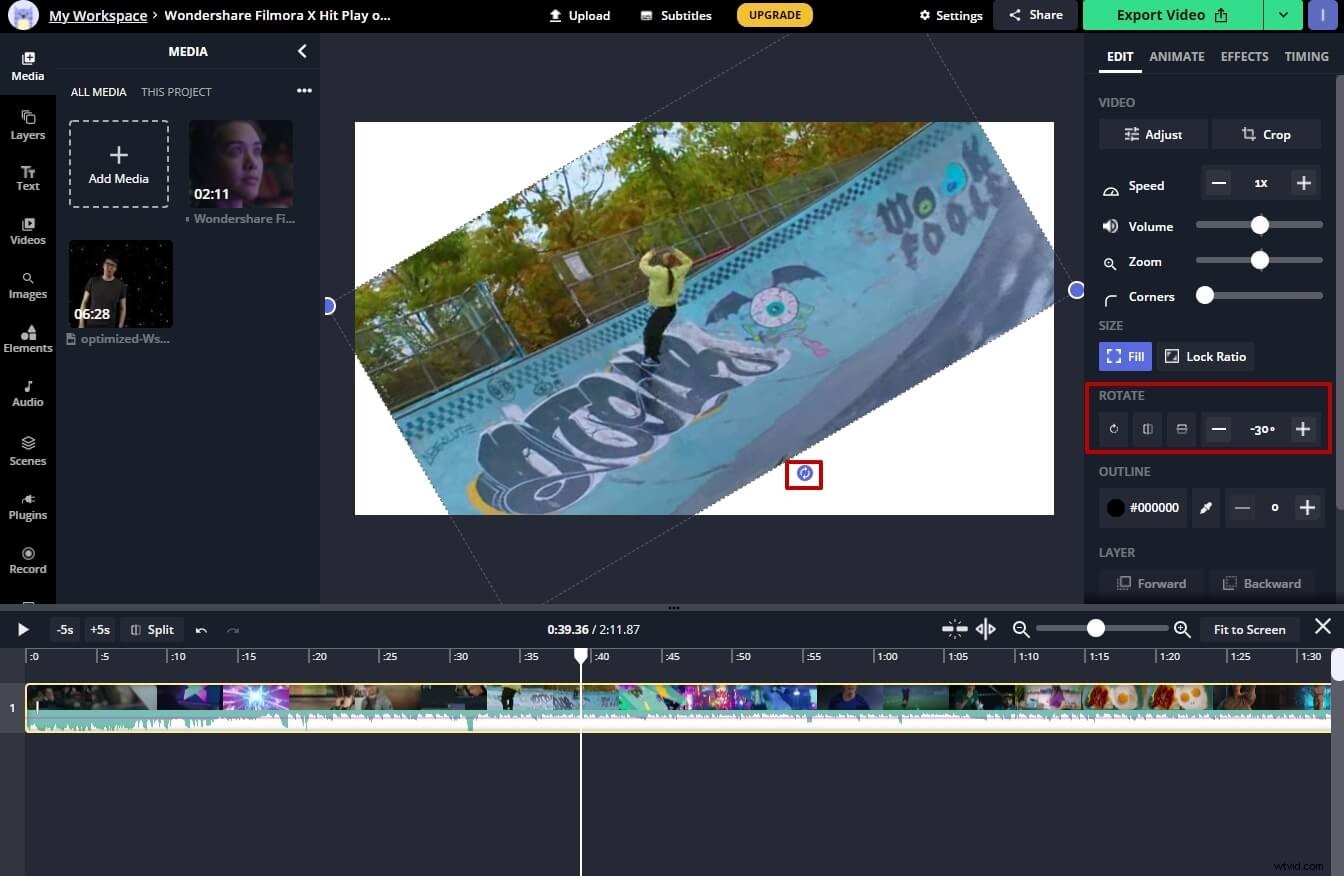
Kapwing è una piattaforma di editing video online che offre un'ampia gamma di strumenti di editing video che ti consentono di ridimensionare o aggiungere testo ai video, tra le altre cose. Puoi caricare un video a Kapwing dal tuo computer oppure puoi utilizzare l'URL del video per importarlo in Kapwing se è memorizzato online.
Una volta caricato il file, devi semplicemente scegliere se desideri ruotare un video di 90, 180 o 270 gradi e fare clic sul pulsante Esporta video. Kapwing fornisce le preimpostazioni di rotazione di 90, 180, 270 e 360 gradi, che ti consentono di ruotare rapidamente il video. Quando fai clic sul pulsante Ruota, vedrai il numero del grado accanto. Che ne dici di ruotare con qualsiasi angolazione? È semplice in Kapwing, puoi trascinare il pulsante Ruota a qualsiasi livello in base alle tue esigenze. Tieni presente che se stai utilizzando il piano gratuito Kapwing, il video più grande che puoi caricare è 250 MB.
3. Ezgif
Sito web:https://ezgif.com/rotate-video
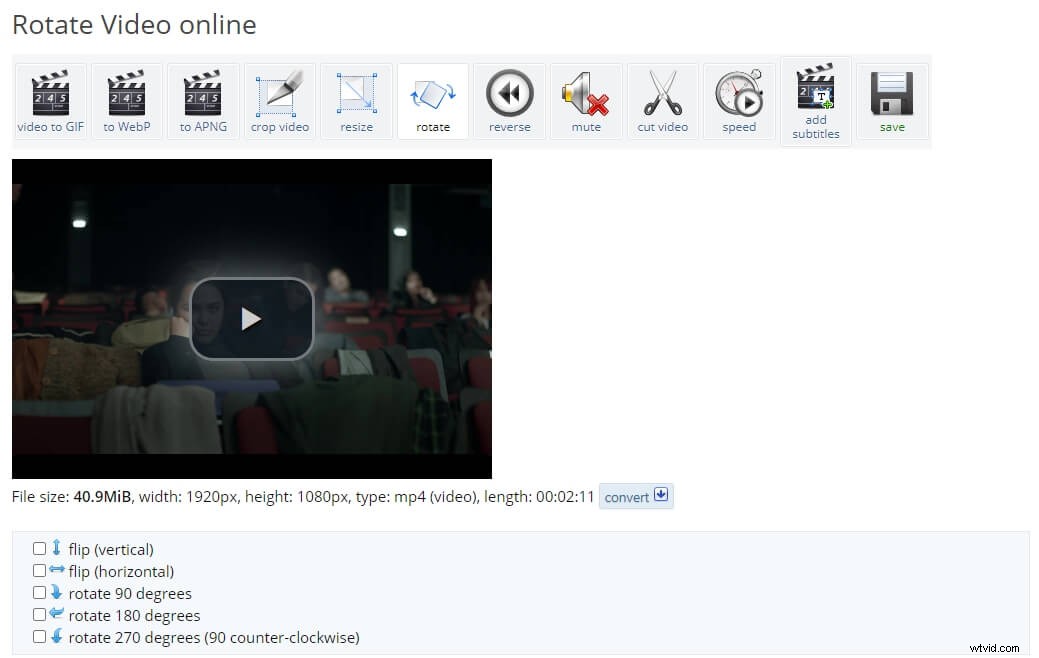
Ritagliare video, modificare la velocità di riproduzione dei video o tagliare video sono solo alcune delle numerose opzioni fornite da Ezgif. La piattaforma supporta un'ampia gamma di formati di file video come MP4, AVI o MOV ma non puoi utilizzare Ezgif per ruotare video di dimensioni superiori a 100 MB. Dopo aver caricato un video utilizzando il suo URL o direttamente dal tuo computer, puoi scegliere di capovolgere un video orizzontalmente e verticalmente o ruotarlo di 90, 180 e 270 gradi .
Assicurati che la casella di controllo accanto all'opzione che hai selezionato sia selezionata, scegli il formato di output quindi fai clic sul pulsante Ruota . Potrai vedere il risultato nella casella Video ruotato e devi solo fare clic sull'icona Salva situato sotto il video per salvarlo su un disco rigido del tuo computer.
4. Clic
Sito web:https://clideo.com/rotate-video
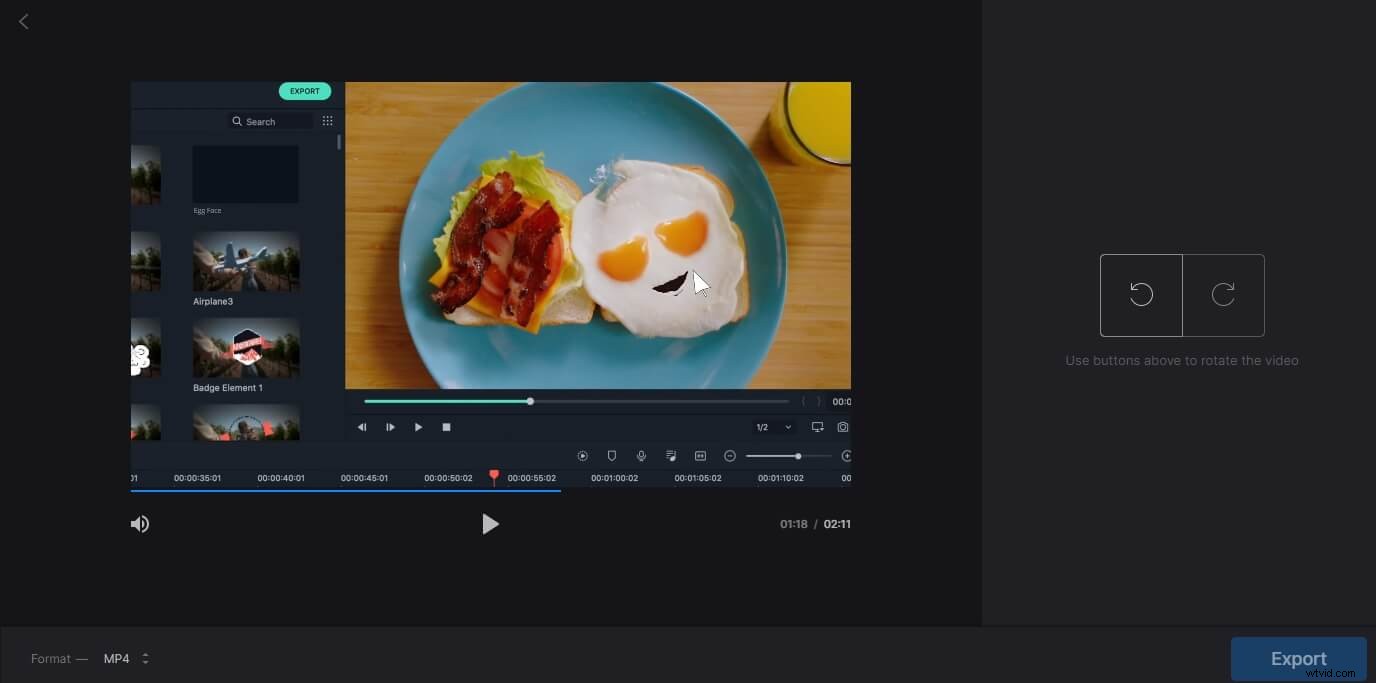
Clideo offre 2 opzioni di rotazione per ruotare rapidamente il video, in modo da poter convertire un video verticale in orizzontale senza alcuno sforzo. Oltre a caricare un video dal tuo computer, Video Rotate ti consente anche di importare video che hai archiviato su Dropbox, Google Drive e URL, ma la piattaforma non ti consente di caricare video di dimensioni superiori a 500 MB per gli utenti del piano gratuito.
Una volta completato il processo di caricamento, potrai ruotare un video a sinistra o a destra . Al termine, fai semplicemente clic su Esporta , attendi che il video venga ruotato e premi il pulsante Risultati download per salvare il video.
5. Ruota il mio video
Sito web:https://rotatemyvideo.net/
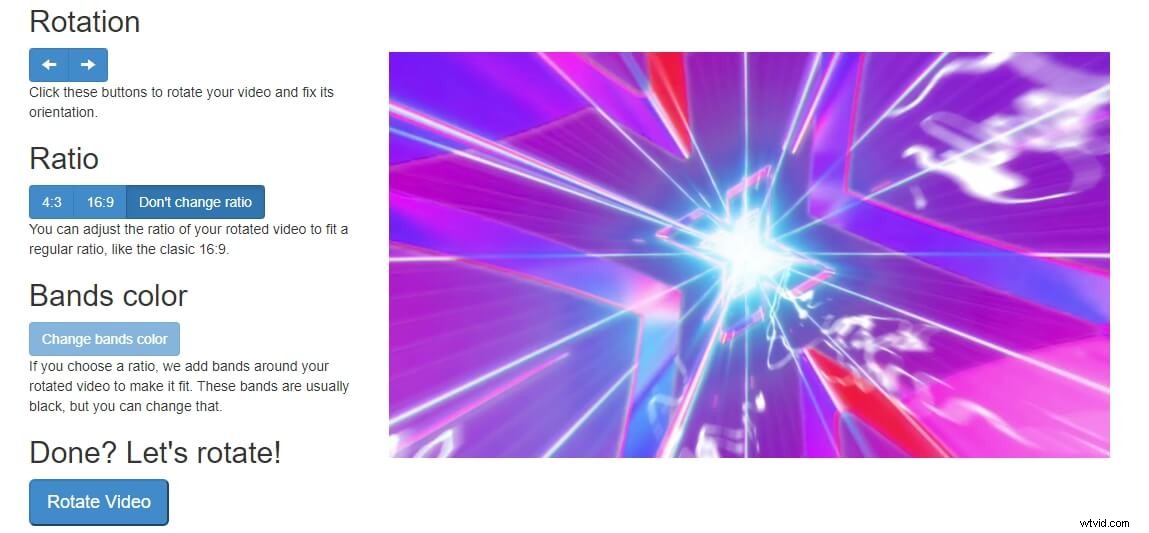
Il processo di rotazione di un video con questo strumento di editing video online è semplice e veloce. Dopo essere arrivato alla home page non ti resta che fare clic su Scegli video pulsante per iniziare a caricare il video che desideri ruotare. Tuttavia, non potrai importare video archiviati online , perché la piattaforma non offre questa opzione. La dimensione massima del video che puoi caricare è limitata a 250 MB .
Fare clic sul pulsante freccia sinistra o destra per ruotare il video a sinistra oa destra. Oltre a ruotare un video in senso orario o antiorario puoi anche cambiarne le proporzioni o scegliere il colore delle bande . La piattaforma Rotatemyvide ti consente di condividere i risultati su Facebook e YouTube oppure puoi salvare il video sul telefono o sul computer.
6. Rotatore video online
Sito web:https://www.rotatevideo.org/
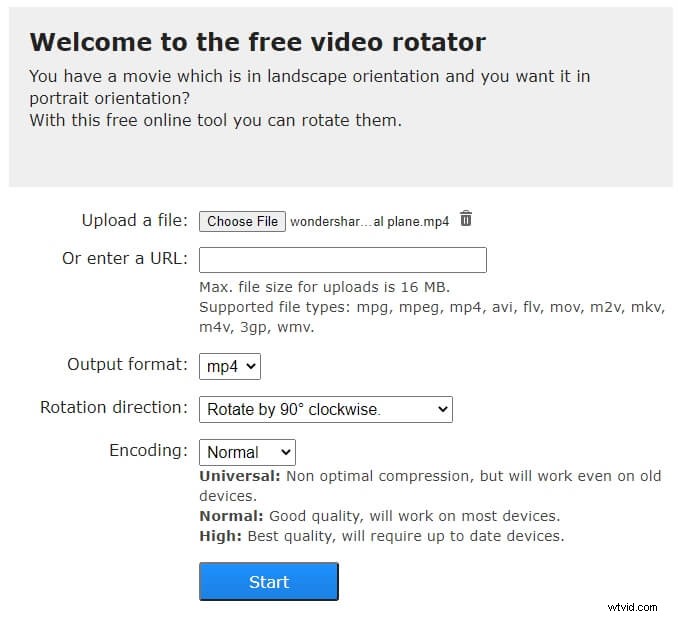
Questa è una piattaforma semplice che non offre nient'altro che gli strumenti necessari per ruotare un video. Inoltre, dovrai regolare tutte le impostazioni prima che inizi il processo di rotazione di un video. La dimensione massima di un file video che puoi caricare su questa piattaforma è limitata a soli 16 MB , ma Online Video Rotator supporta quasi tutti i formati di file video, il che significa che puoi caricare tutti i video registrati su Smartphone e fotocamere digitali su questa piattaforma.
Puoi scegliere tra formati di output MP4, M4V e MKV e puoi ruotare un video di 90 gradi in senso orario o antiorario o capovolgere un video di 180 gradi.
7.Fastreel RotateVideo Online
Sito web:https://www.fastreel.com/rotate-video.html
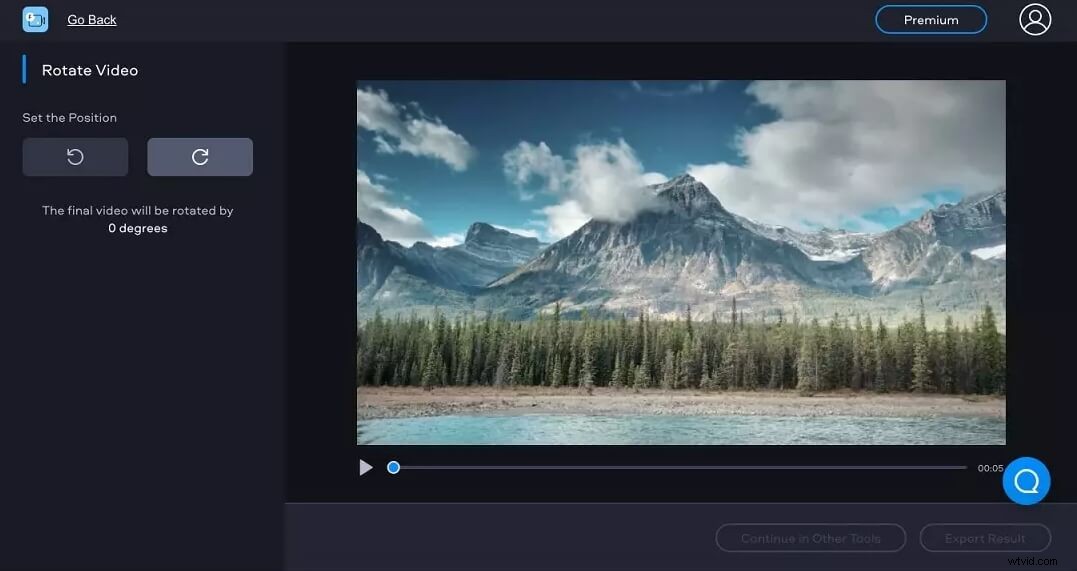
Modificare l'orientamento dei tuoi video con questa piattaforma è facile poiché devi solo caricare un video dal tuo computer, Dropbox, e decidere se vuoi ruotare un video a sinistra oa destra. Tuttavia, i file che carichi su questa piattaforma non possono superare i 500 MB e devi assicurarti che il video che desideri ruotare non superi questo limite. Puoi anche ottimizzare i tuoi video per Web, dispositivi mobili, PC o GIF, selezionare la risoluzione, scegliere tra diversi formati di file di output e impostare la qualità su bassa, media o alta.
8. Rotatore video Veed.io
Sito web:https://www.veed.io/tools/rotate-video
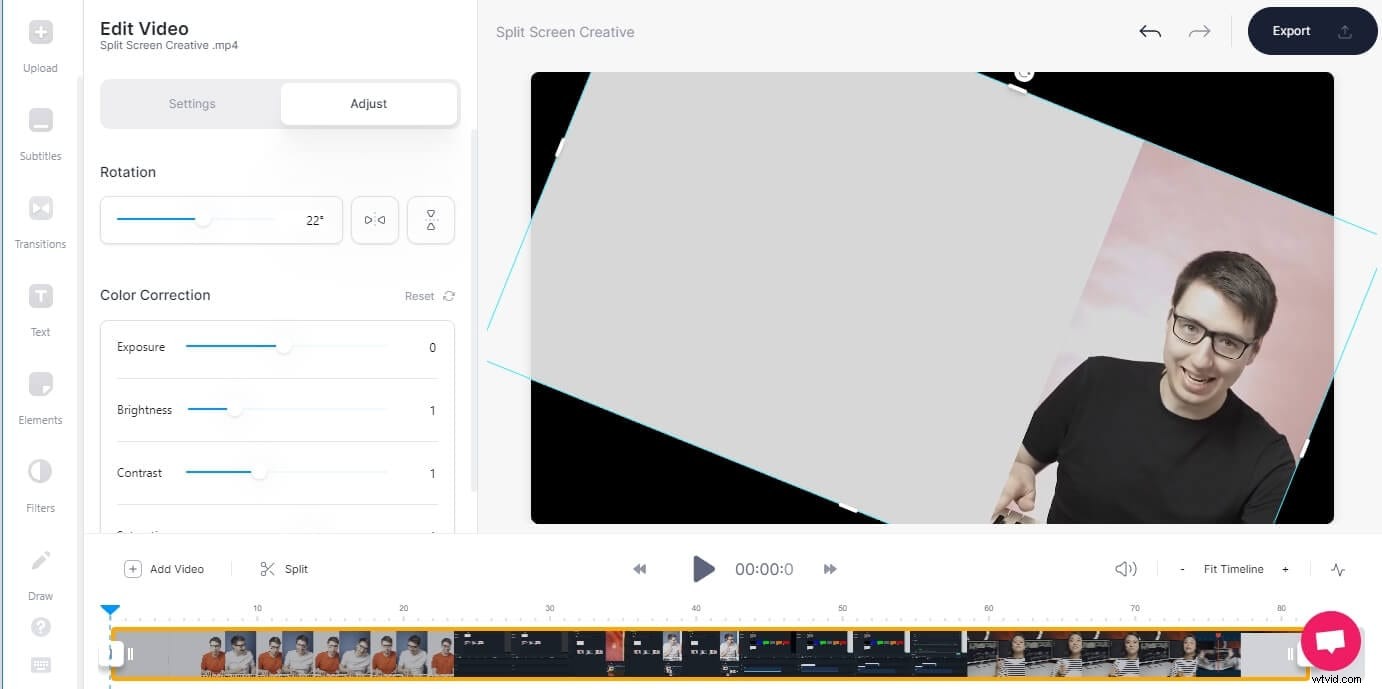
Come suggerisce il nome, questo strumento online è dedicato esclusivamente a ruotare i video orizzontalmente o verticalmente . Puoi importare i video archiviati online utilizzando un URL di YouTube o importali da Dropbox o dal tuo computer , ma devi assicurarti che i video che desideri ruotare siano minori di 50 MB se non hai eseguito l'upgrade al piano Pro.
Dopo aver caricato un video, potrai scegliere se desideri ottimizzare il tuo video per Web, dispositivi mobili, PC o GIF. Inoltre, puoi mantenere la risoluzione originale del video, diminuirla o aumentarla fino a 4K o scegliere uno dei formati di file di output disponibili .
9. Aconvert.com
Sito web:https://www.aconvert.com/video/rotate/
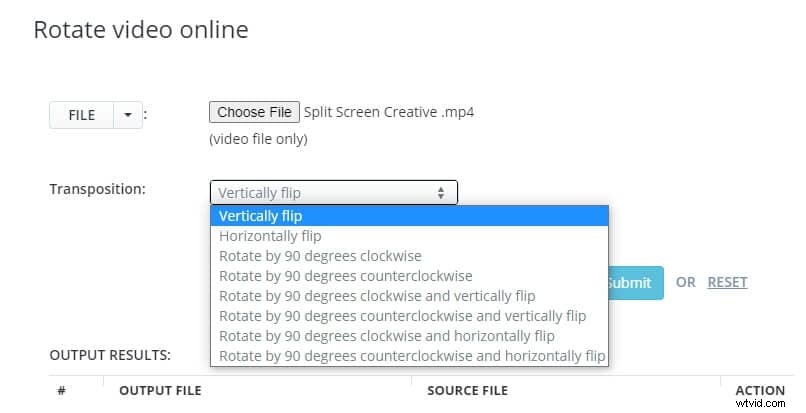
Questa è principalmente una piattaforma di conversione di file che offre anche opzioni di editing video di base. Puoi usarlo per cambiare il formato del file dei tuoi video, unire più clip video insieme o ritagliare video. Aconvert.com fornisce supporto per un numero elevato di formati di file diversi , ma la piattaforma non ti consente di ruotare video di dimensioni superiori a 200 MB .
Sono disponibili diverse opzioni di rotazione video e capovolgimento video , quindi dopo aver scelto un video che desideri ruotare dal tuo computer o da una fonte online, devi solo selezionare una delle opzioni disponibili dal menu Trasposizione e premere il pulsante Invia .
10. Video2Modifica
Sito web:https://www.video2edit.com/rotate-video
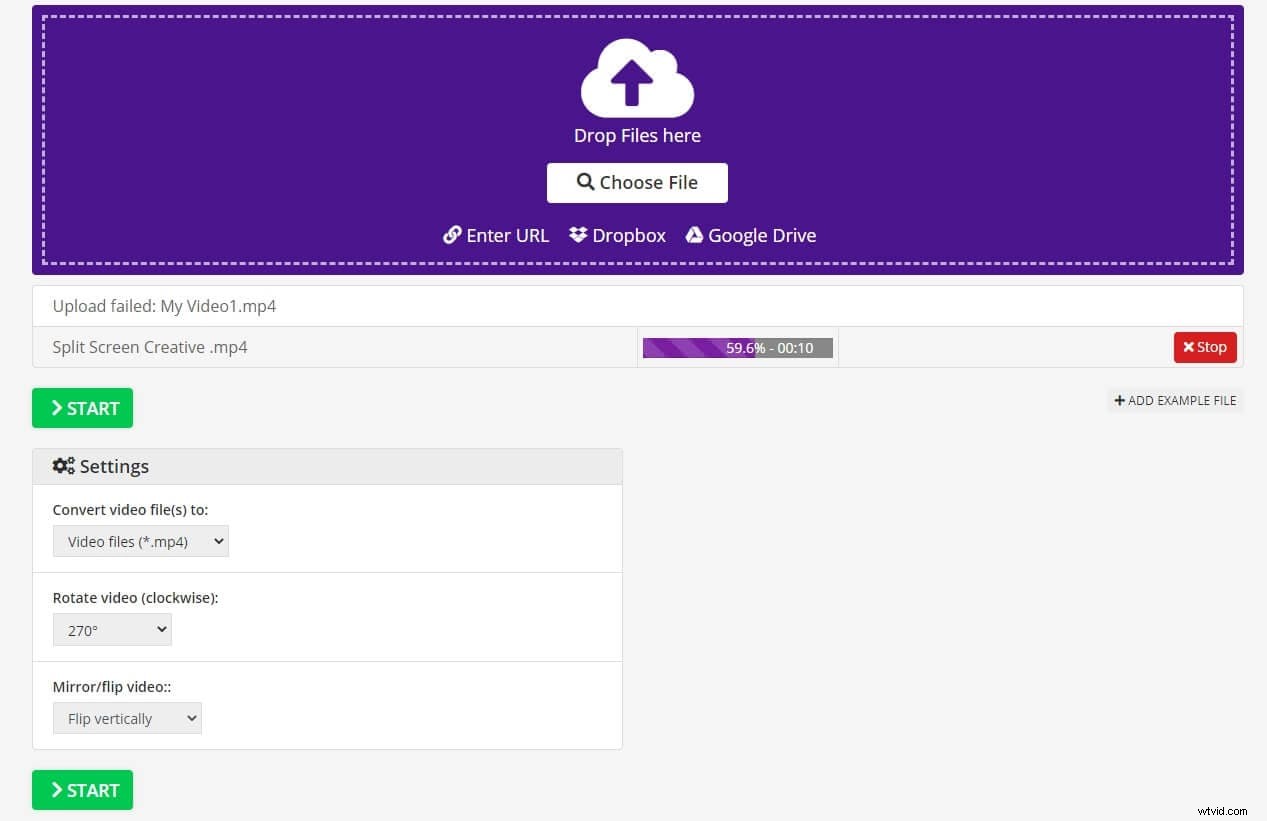
Usando questo strumento online, puoi ruotare il video a sinistra oa destra a 90, 180, 270 gradi, capovolgerlo orizzontalmente o verticalmente. Questo rotatore video online supporta diversi metodi di caricamento tra cui l'utilizzo di URL, Dropbox, Google Drive o il caricamento da file locali. Non appena selezioni un video che desideri ruotare, verrà caricata una nuova pagina. Procedi con la rotazione del video di 90, 180 e 270 gradi. . Fai clic su Inizia pulsante nell'angolo in basso a destra e al termine del processo di rendering, dovrai inserire il tuo indirizzo email prima di poter salvare il video.
Se non sei registrato, la dimensione del video che puoi caricare è limitata a 75 MB.
11.Taglie video online
Sito web:https://online-video-cutter.com/
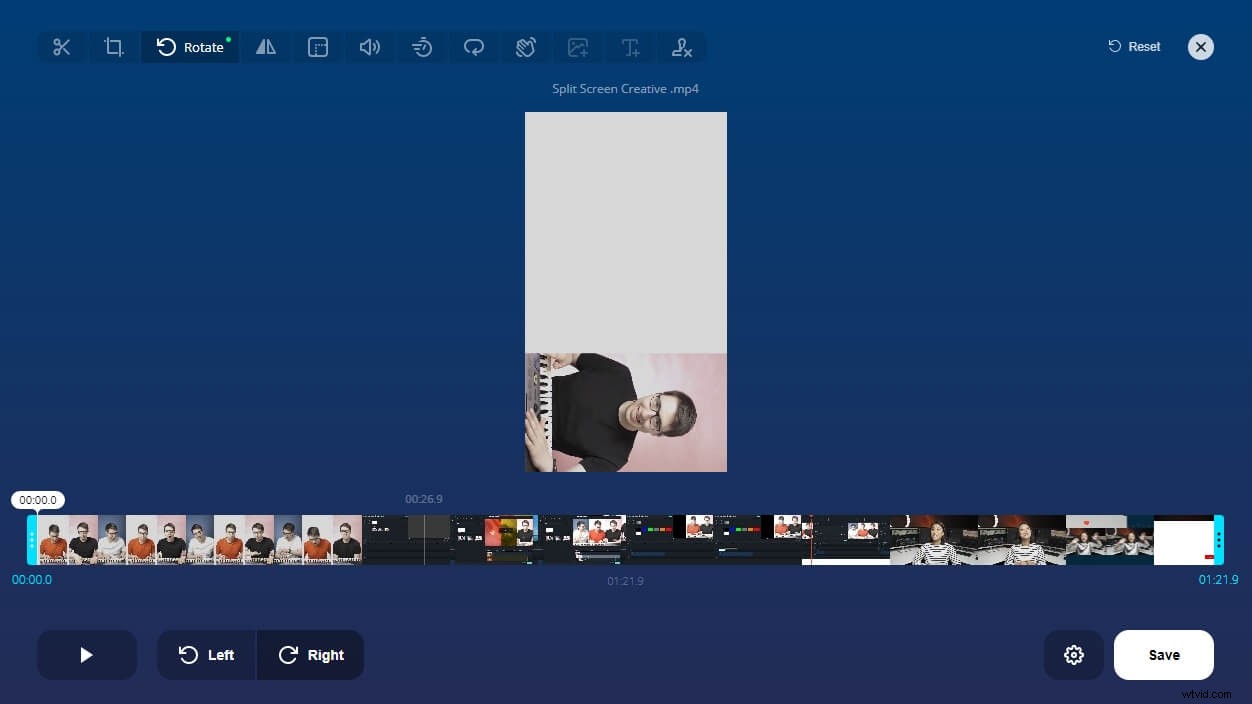
Video Cutter Online è una piattaforma di editing video che offre strumenti di editing video di base che ti consentono di tagliare, ritagliare, ritagliare o ruotare rapidamente i video. Puoi trascinare e rilasciare un file video da una cartella sul tuo computer oppure puoi aggiungere un file a Video Cutter Online da una fonte online. Una volta scelto il file che desideri ruotare, devi semplicemente fare clic sull'icona Ruota prima e poi scegli di ruotare a destra o a sinistra per cambiare l'orientamento del video.
Dopo aver ruotato il video, puoi selezionare la qualità di output prima di fare clic sul pulsante Salva . La piattaforma ti consente di salvare i tuoi video sul tuo computer o su Dropbox e Google Drive conti.
Conclusione
Ciascuna delle piattaforme di editing video che abbiamo descritto in questo articolo ti consente di ruotare i video in pochi semplici passaggi, ma prima di poter iniziare a modificare l'orientamento di un video devi assicurarti che il file che desideri caricare soddisfi tutte le specifiche della piattaforma . Quale destinazione online ti piace utilizzare di più per ruotare i tuoi video? Se stai cercando un'app di editing video per Windows e Mac che fornisca risorse ed effetti in abbondanza, prova l'editor video Wondershare Filmora.
